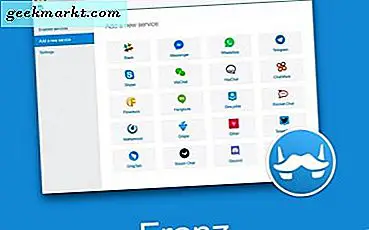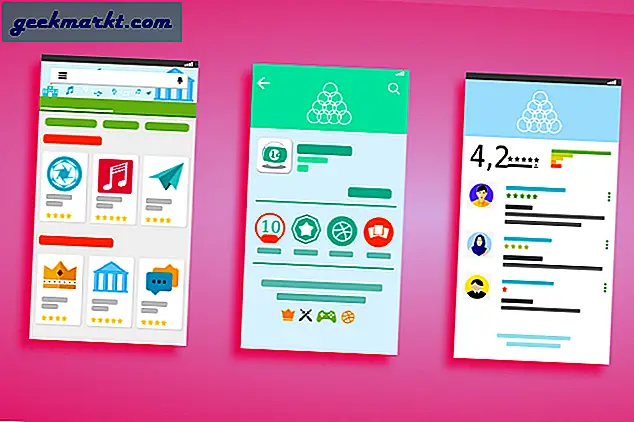Netflix biedt een aantal behoorlijk solide functies, zoals Full HD-streaming, een gigantische catalogus met tv-shows, films en offline downloads. Ik hou vooral van de offline modus, omdat deze handig is tijdens roadtrips en reizen waar een snelle internetverbinding zelden beschikbaar is.
Terwijl ik me vorige week klaarmaakte voor een vakantie, wilde ik een paar afleveringen van ‘Love Death and robots’ downloaden. Toen ik doorging met het starten van de downloads, krijg ik deze foutmelding:
Je hebt downloads op te veel apparaten. verwijder downloads van een ander apparaat of ga naar netflix.com/changeplan voor abonnementsopties.

Het eerste dat ik deed, was het Netflix-wachtwoord wijzigen, maar het werkte niet. De tweede optie is om mijn plan te upgraden naar Standard of Premium, maar dat zou me meer kosten, gezien het feit dat de anderen het account waar ik in de eerste plaats voor betaald heb, lummelen. Gelukkig is er een gemakkelijke manier om andere apparaten van uw account te verwijderen en u kunt dit zelfs op uw smartphone doen. Ik zal je methoden laten zien voor zowel desktop als mobiel. Laten we beginnen.
Lezen:Bladeren door alle Netflix-films en tv-programma's (4 manieren)
Voor desktop
Ga naar de Netflix-website en Log in op jouw account het invoeren van de accountgegevens.

Het zou u vragen om een gebruiker te selecteren, u kunt elke gebruiker kiezen, aangezien deze de stappen niet verandert. Rechtsboven zie je je avatar, klik erop om een vervolgkeuzemenu weer te geven. Selecteer 'Account”.

Het toont alle accountdetails, scrol omlaag naar het gedeelte Instellingen en klik op ‘Beheer download-apparaten‘Om alle gekoppelde apparaten te openen die inhoud naar hun apparaten hebben gedownload.

Het toont u de lijst met apparaten met huidige downloads en de apparaatnaam. Klik op de Verwijder apparaat knop. Dit zou alle gedownloade inhoud van hun apparaat verwijderen. Het is echt zo simpel.

Voor mobiel
Als je Netflix op je mobiel gebruikt, is het vrij eenvoudig om andere apparaten van je Netflix-account te verwijderen. Je kunt het zowel op Android als iOS doen. Hoewel de stappen voor beide apps bijna hetzelfde zijn, moet u voor iOS handmatig inloggen op het Netflix-account in de webbrowser.
Open het Netflix-account in uw smartphonebrowser. Als je Netflix op Android gebruikt, open de app, tik rechtsonder op ‘Meer’ en selecteer ‘Account’, het zal u doorverwijzen naar de webbrowser.

iOS is iets beperkter en Netflix heeft geen optie om u door te verwijzen naar het account, daarom log rechtstreeks in op uw Netflix-account in een webbrowser. Tik op de Hamburger-knop linksboven en selecteer ‘Account’.

De stappen voor zowel Android als iOS zijn vanaf nu hetzelfde. Scrol omlaag naar Instellingen en zoek ‘Beheer downloadapparaten‘. Tik op de optie en alle apparaten worden weergegeven die aan uw account zijn gekoppeld.

Het toont je de lijst met apparaten met huidige downloads. Jij kan tik op Show downloads link, om te zien welke shows ze hebben gedownload.

Helaas is er geen optie om te zien welke gebruikers de show hebben gedownload, dus u zou gewoon moeten gokken.
Om een apparaat uit uw Netflix-account te verwijderen, Tik op de knop ‘Apparaat verwijderen’ onder de gebruiker en boem zijn ze uit je account verdwenen en kunnen ze de gedownloade video's niet meer bekijken.

Afsluitende woorden
Dit waren twee manieren om downloadapparaten in een paar eenvoudige stappen van uw Netflix-account te verwijderen. U krijgt niet alle informatie, maar basisinformatie zoals het besturingssysteem van het apparaat (Android of iOS). Het is moeilijk om erachter te komen wie uw account precies gebruikte voor downloads, maar als u een apparaat verwijdert, zijn alle downloads op dat apparaat niet langer beschikbaar. En u kunt beginnen met downloaden op uw eigen apparaat. Laat het ons weten als u een probleem ondervindt bij het verwijderen van downloadapparaten van uw Netflix-account in de onderstaande opmerkingen.
Lezen:4 gratis VPN die werkt met Netflix